Vi state chiedendo come utilizzare Adobe Acrobat OCR? Tuttavia, Acrobat OCR è molto più costoso. In questo articolo, quindi, presenteremo un'alternativa ad Adobe Acrobat OCR a un prezzo più conveniente - PDFelement, che include la funzione OCR per aiutarvi a lavorare facilmente con i documenti scansionati.
Come utilizzare Adobe Acrobat OCR Alternativo
PDFelement, la migliore alternativa ad Adobe Acrobat, non solo ha la funzione OCR, ma supporta anche la modifica di PDF, la conversione di PDF, la creazione di altri formati di file in PDF, l'annotazione di PDF e la crittografia di PDF, e altri ancora.
Passo 1: Aprire il PDF scansionato
Se non avete ancora scansionato un documento, potete usare PDFelement per creare PDF direttamente dallo scanner. Se si dispone già di un documento PDF scansionato, è possibile fare clic sul pulsante "Apri file" per aprirlo con PDFelement.

Passo 2: utilizzare l'OCR
Dopo aver aperto il PDF scansionato, verrà visualizzato un avviso che chiede di eseguire l'OCR. È quindi possibile fare clic sul pulsante "Esegui OCR" nell'avviso; se non è ancora stato installato, è necessario scaricare e installare prima l'OCR, che verrà eseguito automaticamente.

Nella nuova finestra popup, è possibile scegliere la modalità "Testo modificabile" e fare clic sul pulsante "Cambia lingua" per scegliere la lingua corretta del contenuto del documento.

Fase 3: modifica del PDF (facoltativa)
Dopo aver eseguito l'OCR, un file PDF appena creato verrà aperto automaticamente in PDFelement. È possibile fare clic sul pulsante "Modifica" per modificare il testo PDF come desiderato. Quindi fare clic sul pulsante "File" > "Salva con nome" per salvarlo sul computer.

Video su come eseguire l'OCR dei PDF con Adobe Acrobat Alternativo
PDFelement è un programma piuttosto semplice da usare per chi desidera modificare o convertire i file scansionati. Offre anche un periodo di prova completo senza costi o limiti di tempo.
- Può estrarre i dati da centinaia di moduli PDF identici in un unico foglio Excel in pochi secondi.
- Offre più di 8000 modelli di moduli PDF per aiutarvi a creare il vostro modulo PDF.
- L'OCR supporta più di 20 lingue per aiutare a convertire i documenti scansionati scritti in lingue diverse in file PDF selezionabili, modificabili e ricercabili.
- Lo strumento supporta la conversione di PDF da oltre 300 formati di documenti.
- È possibile unire o dividere documenti da un documento PDF.
- È possibile utilizzare una password di 256 bates per proteggere il PDF da utenti non autorizzati.
Come utilizzare Adobe Reader OCR
1. Modifica del documento con Acrobat Pro OCR
Per modificare un documento scansionato in Adobe Reader, è necessario scaricare Adobe Acrobat DC Pro. È possibile farlo collegandosi al sito di Adobe Acrobat, selezionando il piano per la versione a pagamento (Standard per 12,99 dollari o Pro per 14,99 dollari al mese), quindi scaricando l'applicazione sul computer. Adobe offre un periodo di prova gratuito per la versione Pro, che consente di avere un'idea generale dell'applicazione prima di impegnarsi.
Una volta scaricata l'applicazione, la procedura guidata di installazione vi condurrà di solito attraverso il resto del processo di installazione fino all'installazione dell'applicazione. Per modificare il documento scansionato, seguire questa guida:
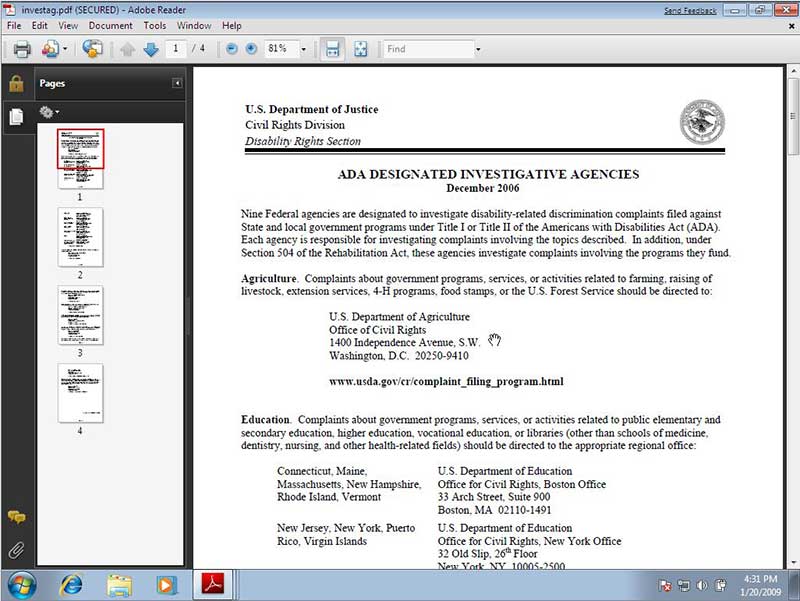
- Aprire il file PDF scansionato utilizzando Adobe Reader. Ci sono molti modi per farlo, ma il più rapido è fare clic con il tasto destro del mouse sull'icona del file del documento e selezionare "Apri con Adobe Reader" sul PC Windows.
- Una volta aperto il file, spostarsi nel riquadro di destra e fare clic su "Modifica PDF". In questo modo si avvia il modulo OCR insieme ad altre funzioni editoriali di Adobe Reader, che trasformerà il documento scansionato in una copia modificabile.
- È quindi possibile fare clic in qualsiasi punto del documento per inserire e modificare il testo. Il nuovo testo dovrebbe corrispondere al testo esistente in termini di dimensioni e tipo di carattere.
- Una volta terminata la modifica, salvare il file.
2. Svantaggi di Acrobat Reader OCR
Adobe Reader è uno degli strumenti PDF più comuni attualmente in uso. La sua popolarità è in gran parte dovuta al fatto che è lo strumento PDF predefinito su molti PC Windows e dispositivi Mac. La versione gratuita di Adobe Reader consente di giocare con il testo, di stampare e di aggiungere commenti e annotazioni in modo abbastanza semplice.
Tuttavia, Adobe Reader non include un modulo OCR, il che significa che non è possibile caricare un PDF scansionato e attivare l'OCR. Adobe Reader offre invece un riconoscimento automatico del testo che di solito cerca di rilevare il contenuto dei documenti scansionati, cosa che a volte può risultare imprecisa.

Inoltre, per utilizzare il riconoscimento del testo con Adobe Reader è necessario impegnarsi a pagare almeno 12,99 dollari al mese e sottoscrivere un abbonamento annuale.
Sebbene sia ragionevole investire in un grande marchio per la modifica dei documenti PDF, non sempre è all'altezza delle aspettative. Adobe Acrobat, ad esempio, richiede agli utenti di impegnarsi in pagamenti mensili per avere accesso a servizi che a volte sono disponibili gratuitamente online. Perché non provare un'alternativa migliore e più economica? Provate a scaricare gratuitamente PDFelement oggi stesso!
 100% sicuro | Senza pubblicità |
100% sicuro | Senza pubblicità |


Salvatore Marin
staff Editor
0Commenti